一部署项目到服务器
1.1maven打包
clean

clean成功后
会吧我们项目路径下的target文件清理掉,
同时控制台打印

install 生成jar包


1.2上传到服务器
需要软件
Xftp绿色软件
Xshell红色软件
链接:https://pan.baidu.com/s/10K-5bayJIC_IXfcrPOYHuw
提取码:hh0e
安装好后
在红色软件Xshell里
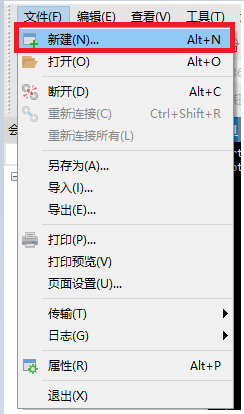

输入服务器主机ip和端口 点击确认
点击
绿色按钮打开绿色软件Xftp

在左边的本地文件目录中找到我们需要上传的项目路径
由于我们通过maven的install
所以项目路径下会有 一个target文件
进入target文件会有maven打包好的jar
右键传输
等待传输日志进度条100%

说明传输成功
1.3输入命令启动项目
在红色软件Xshell中
cd到我们jar包的位置
输入命令java -jar jar包名即可启动项目
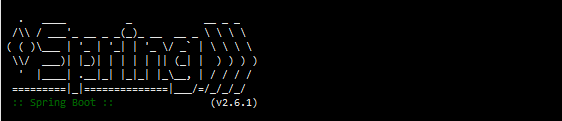
我们还可以通过.sh文件启动jar包
链接:https://pan.baidu.com/s/1tu4bPnozWK4Cc5JGKj8jBA
提取码:hb5c
将http.sh上传到服务器后cd到目录下
输入命令
./http.sh start启动
./http.sh restart重启
二GitLab打包发布
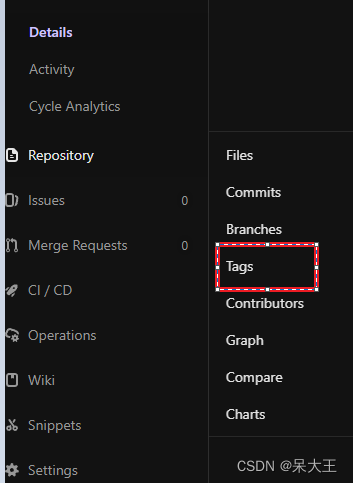
到对应的项目下,选择Tags

出现下图表示打印成功
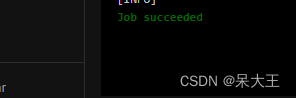
在命令行中搜索registry
找到[INFO] Pushing registry.xxxxxxxxxx...
复制Rancher的升级处
二Windows杀死进程
三Linux杀死进程
四远程debug
在idea中开启远程debug
点击启动配置Edit Configurations

进入后点击Remote JVM Debug


点击apply 和ok
在红色软件Xshell中cd到我们jar包的位置
输入命令
java -jar -Xdebug -Xrun刚才复制的内容 一个空格 jar包名称
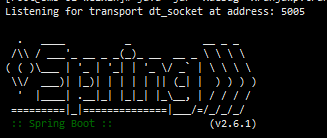
回到idea里debug启动刚才配置的启动项
idea控制台打印
表示远程debug成功





















 402
402











 被折叠的 条评论
为什么被折叠?
被折叠的 条评论
为什么被折叠?








